SolidWorksのとコントロールボックスのボトムケースを構築


この絵は、SolidWorks2015でモデル化し、KeyShot 8でレンダリングされました。
ステップ
正面にスケッチを描く1.。
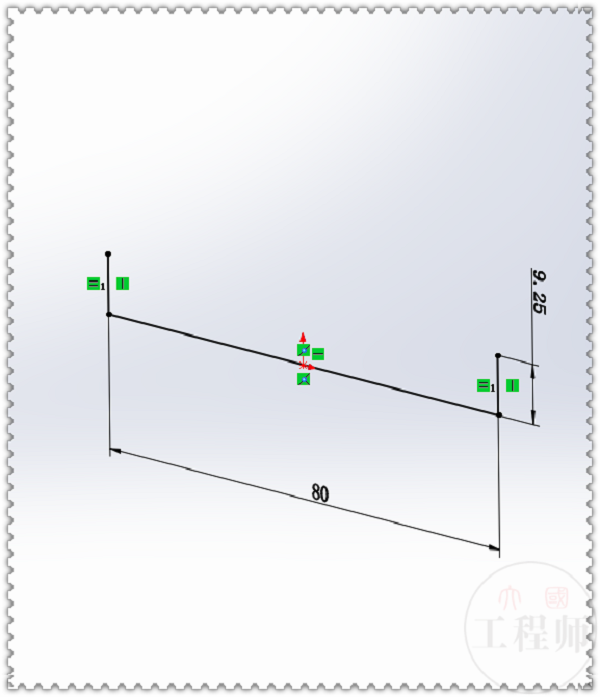
両側の対称2ベースフランジ、:150の厚さ:1、半径:0.25。
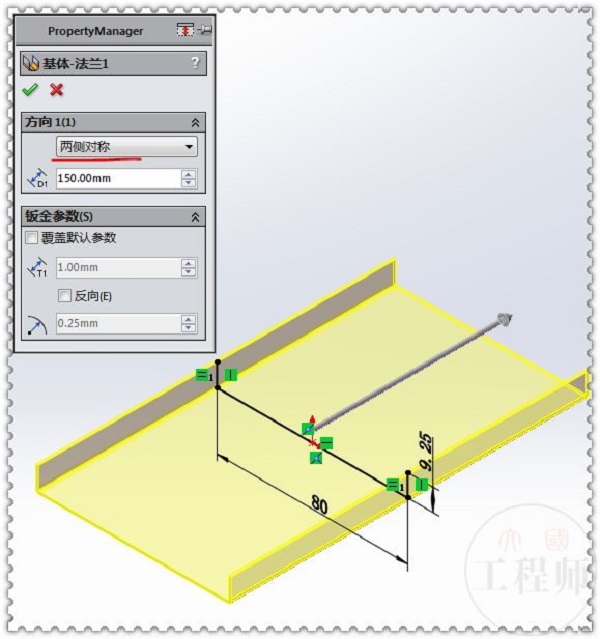
3.エッジフランジ、編集フランジアウトライン。フランジ位置:ベンドアウト。
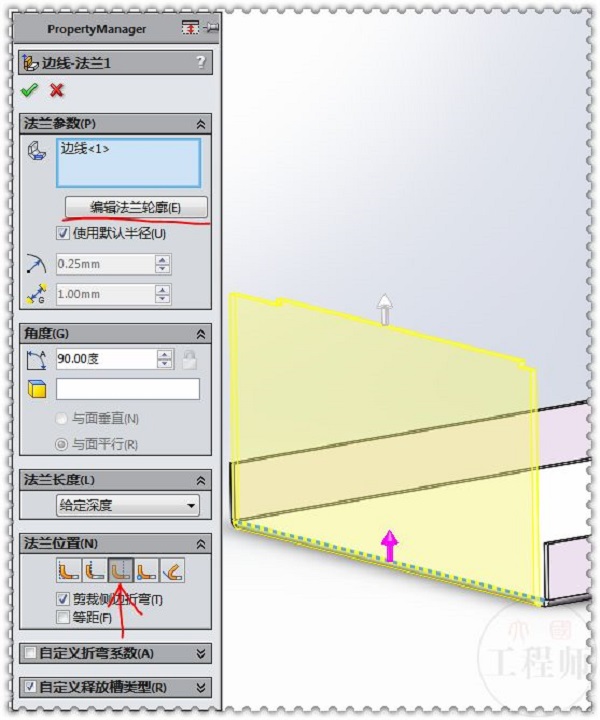
修正スケッチ
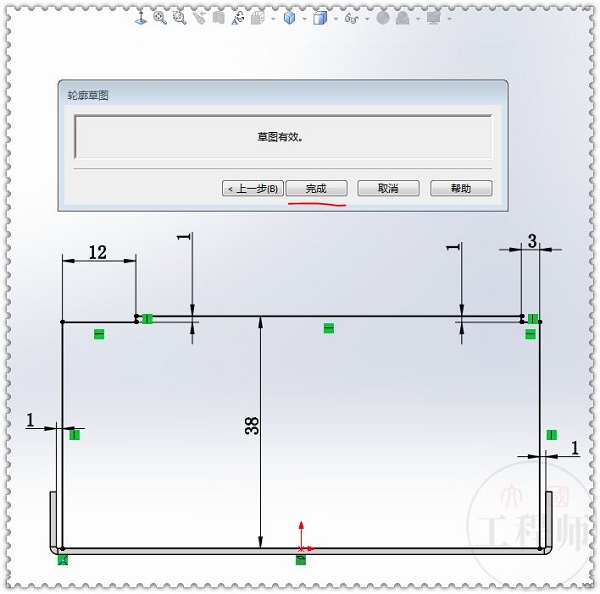

4.エッジフランジ、編集フランジアウトライン。フランジ位置:材料が出ています。
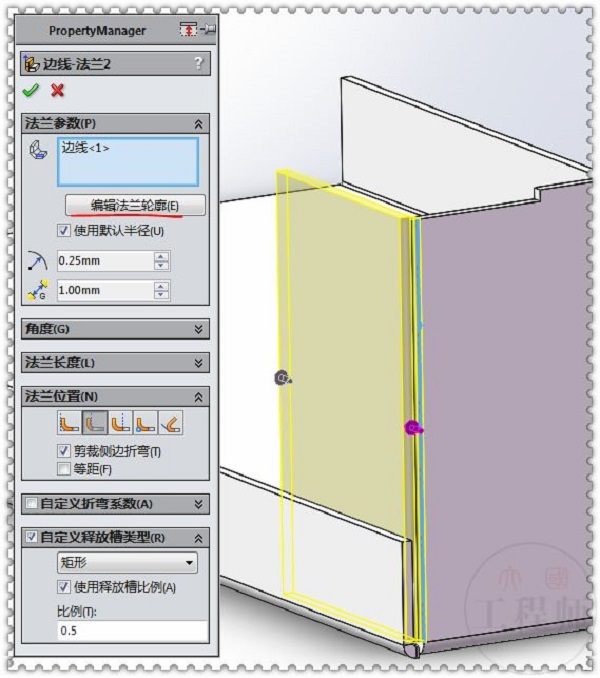
修正スケッチ
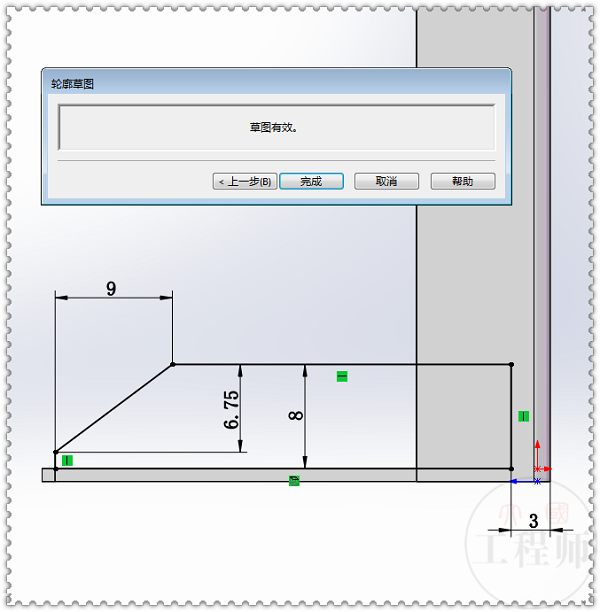
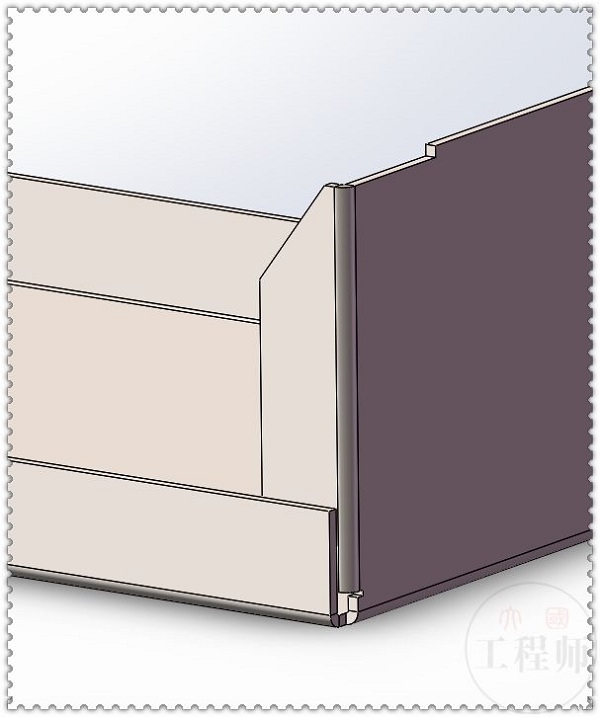
5.エッジフランジは、輪郭の編集を続けます。
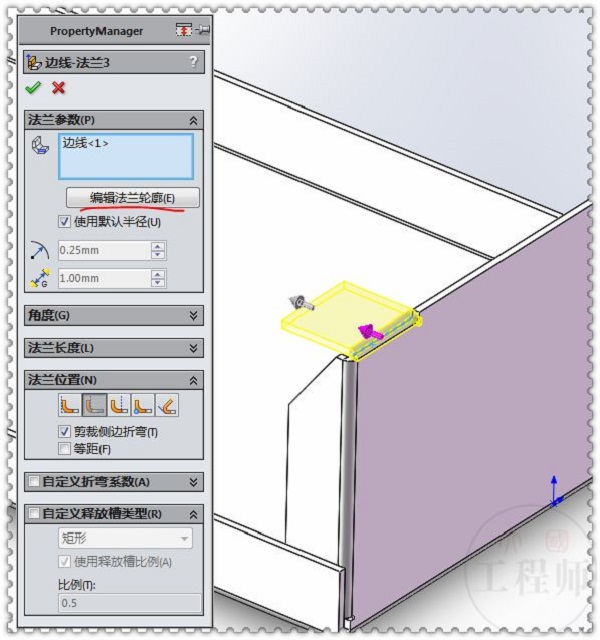
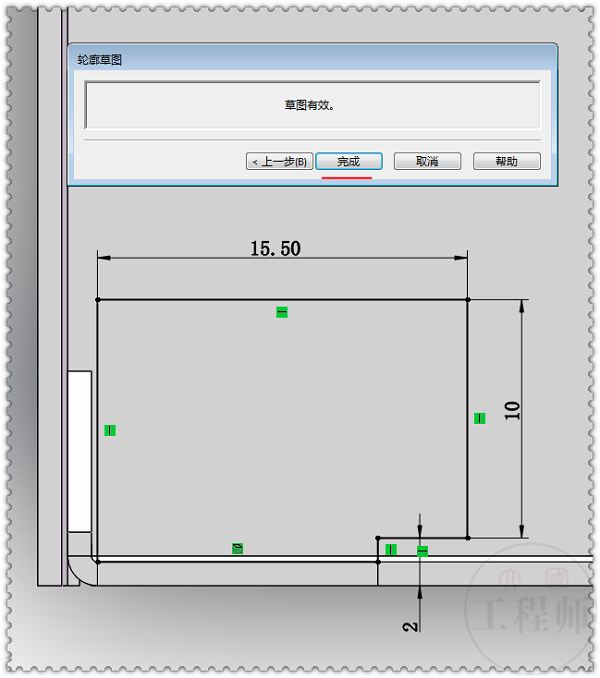
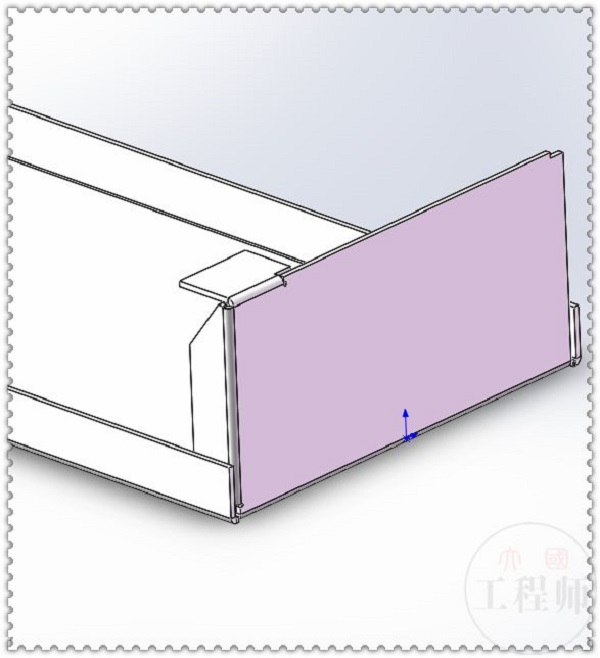
6.マイターフランジは、矢印の顔にスケッチを描きます。

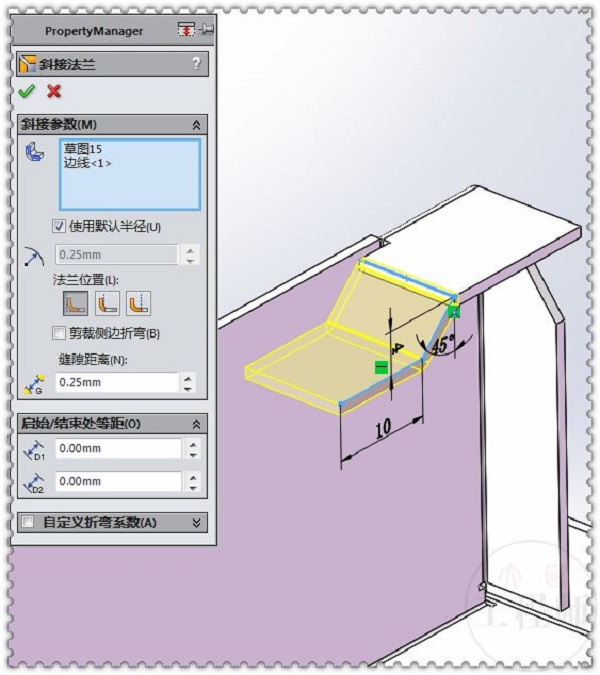
7.エッジフランジ、編集輪郭。

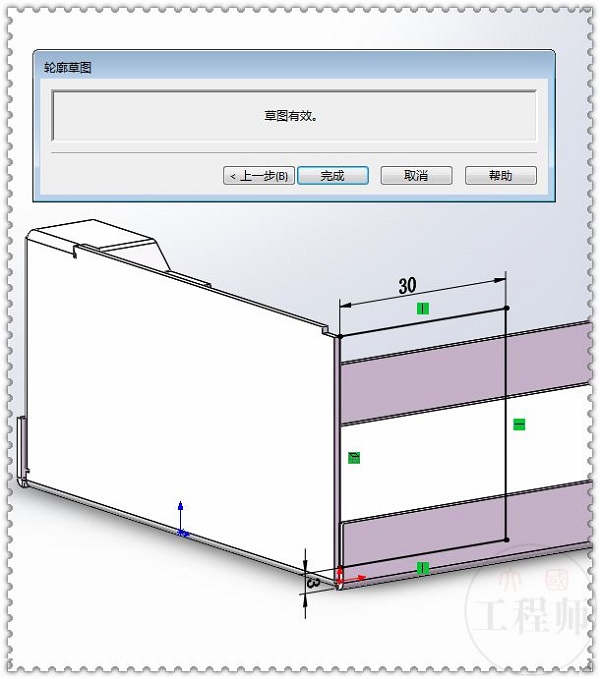
左側の円を描く8。直径は、後で2に変更しました。
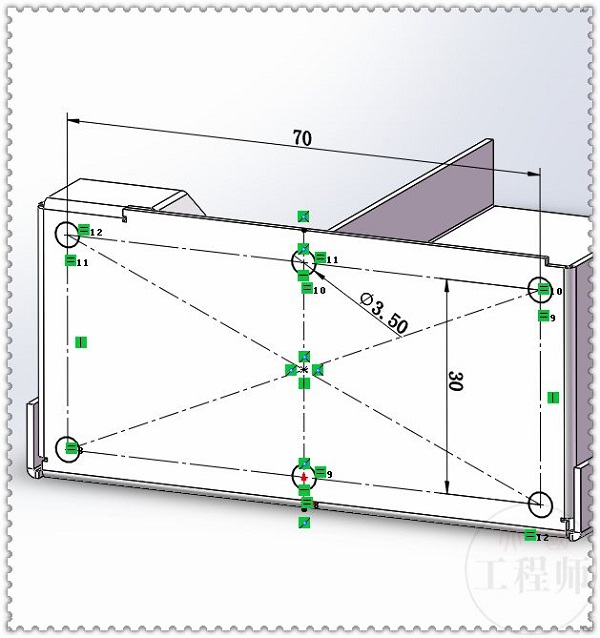
9.ストレッチカットと等しい厚さを有します。

10.ミラーリング機能します。
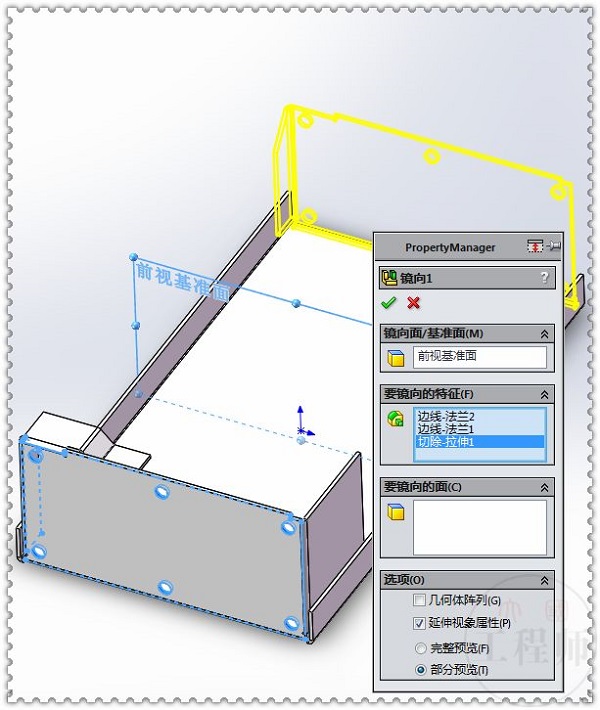
11サイドラインフランジは、深さを与え:3.5。
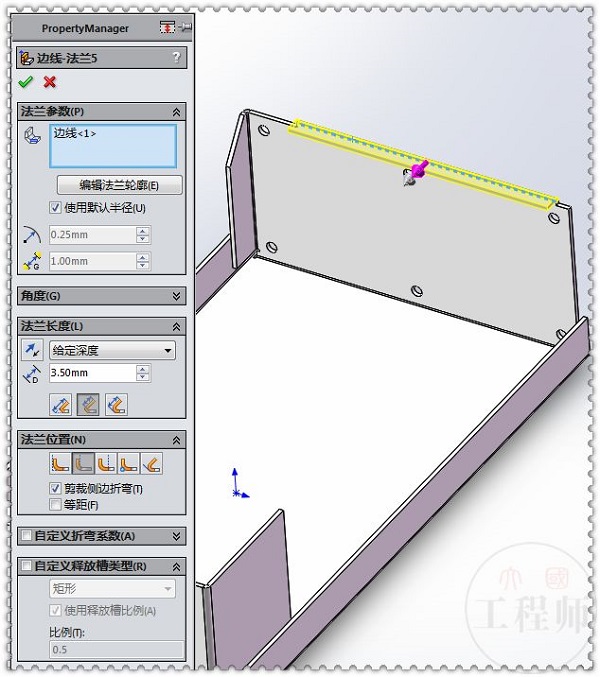
12.直ノッチと右側の中央の長方形を描きます。
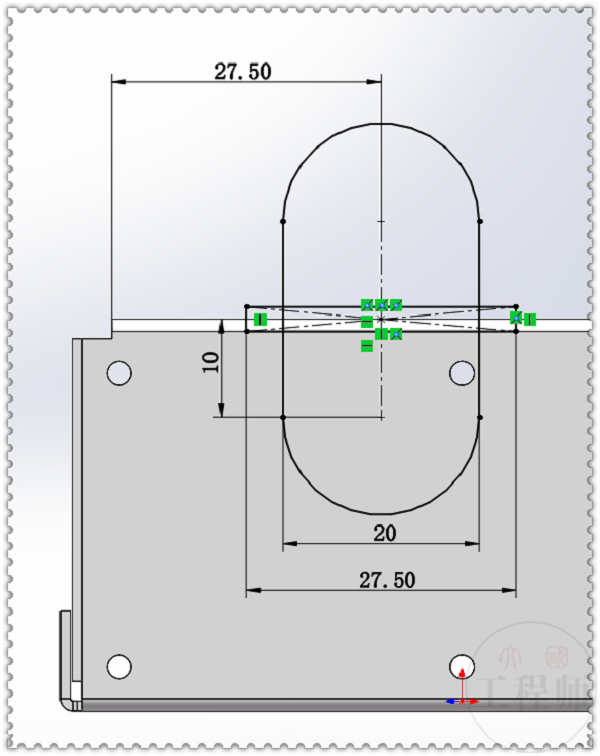
13.ストレッチ除去。

14.それでも側にスケッチやストレートノッチを描きます。
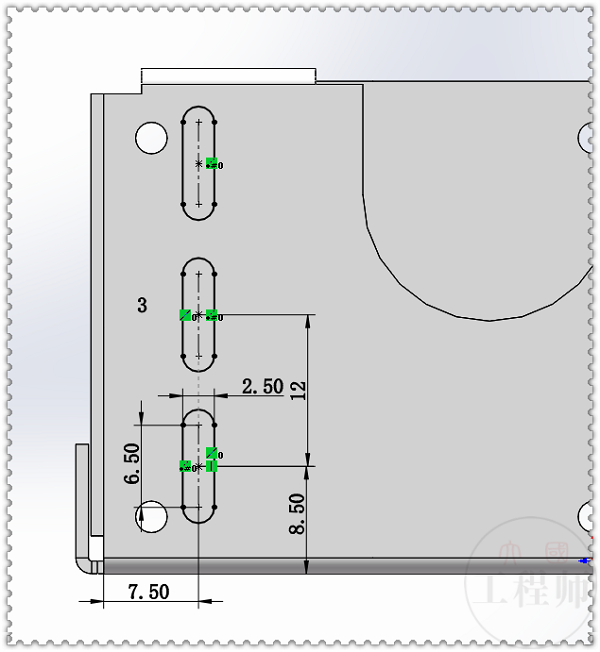
10個の配列、間隔:7、中央のもの
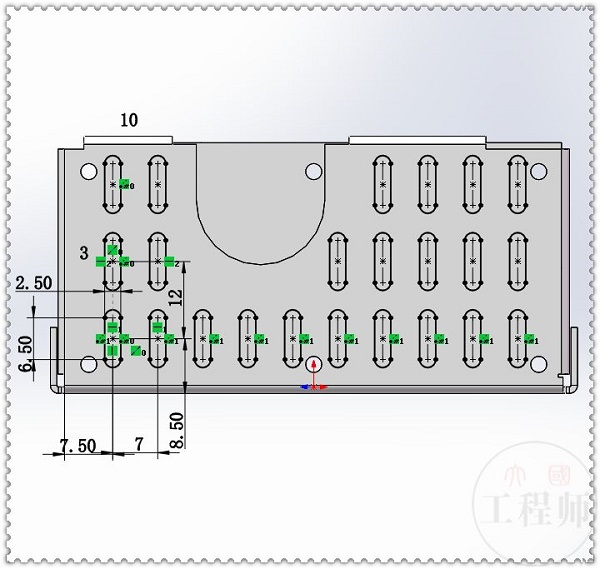
15.ストレッチ除去。
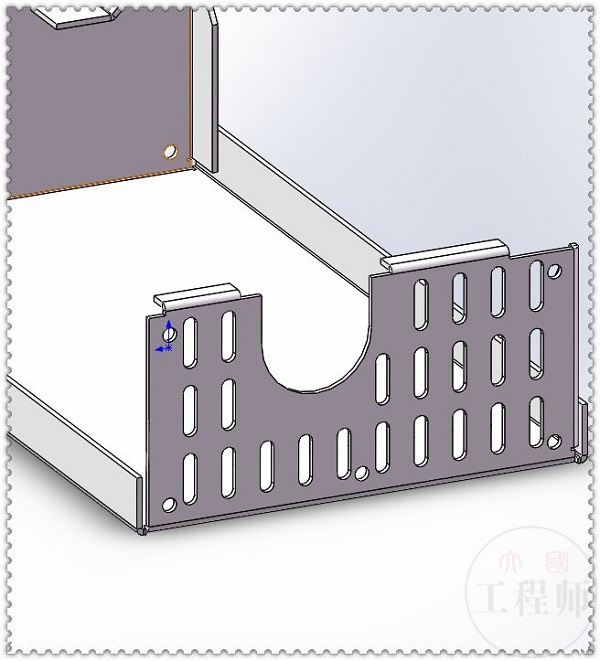
16.キャビネットの左側にスケッチを描きます。
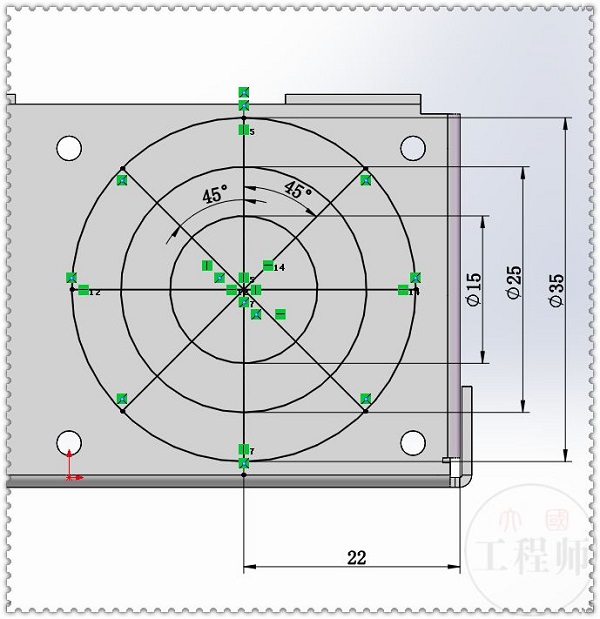
17.ベント、
境界:一番外側の円;
腱:4本の直線;
ウイングスパー:内側に二つの円。
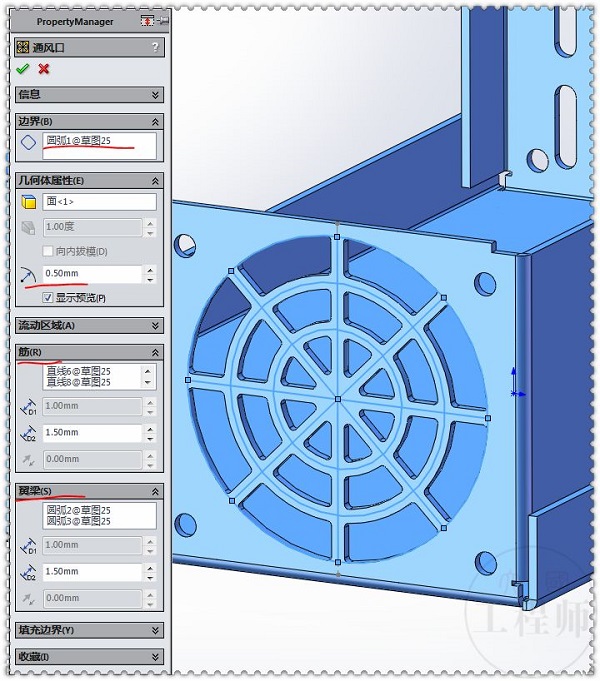
18.別の四角形を描画し、それを伸ばします。
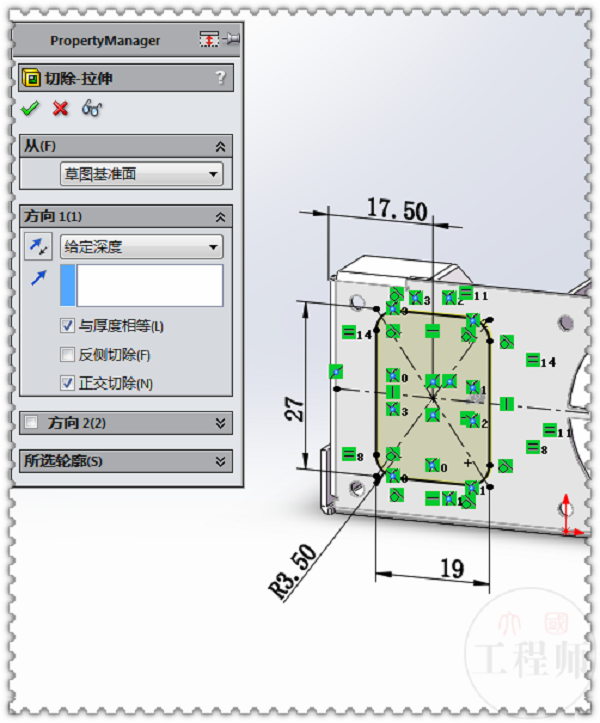
19.展開します。

20.完了します。

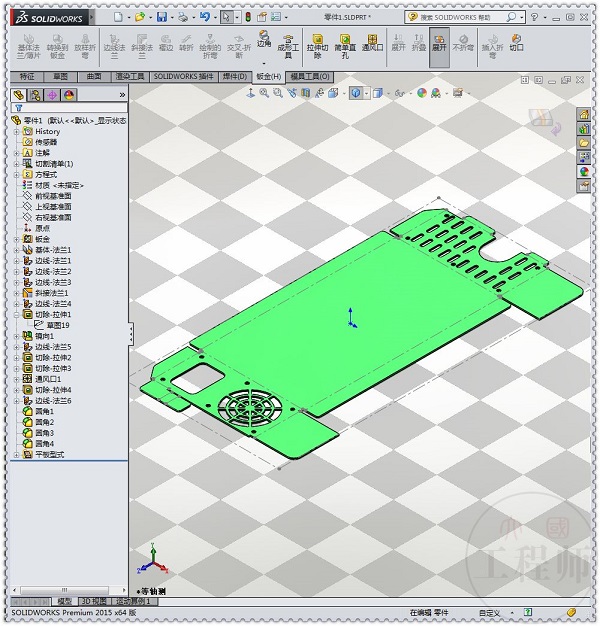
最新の価格を取得しますか? できるだけ早く返信します(12時間以内)
より多くの製品
おすすめ商品
詳細をお問い合わせください




